如何从 ISO 文件中查找 Windows 版本、版本和构建
如果您想从ISO(ISO)文件中找出Windows版本、版本、内部版本和其他一些信息,本文将为您提供帮助。您可以使用DISM工具从 .iso 文件中收集所有数据。这是您提取所有内容所要做的。
假设您想 通过USB 在计算机上全新安装 Windows 10(clean install Windows 10)。为此,您必须拥有ISO文件才能 为 Windows 10 创建可启动 USB 媒体(create bootable USB media for Windows 10)。现在,假设您已经有一些Windows的(Windows)ISO文件,但您不知道版本或版本。由于Windows 11/10有家庭(Home)版、专业(Professional)版和企业(Enterprise)版,请根据您购买的产品密钥选择正确的版本。
此时,最好在创建可启动USB媒体之前检查所有信息。否则,你会因此而陷入困境。DISM或部署映像服务和管理工具可以在这里为您提供帮助!
以下是使用此DISM(DISM)工具后您会发现的内容列表:
- 姓名
- 描述
- WIM 可引导
- 建筑学
- 哈尔
- 版本
- 服务包构建
- 服务包级别
- 版
- 安装类型
- 产品类别
- 产品套件
- 系统根
- 目录数
- 文件数
- 创建和修改日期
- 语言。
在开始之前,请确保您已经拥有Windows 11/10 ISO文件。如果没有,请按照此详细指南下载最新版本的 Windows 10 ISO(download the latest version of Windows 10 ISO)。
(Find Windows)从ISO(ISO)文件查找 Windows版本、版本和构建
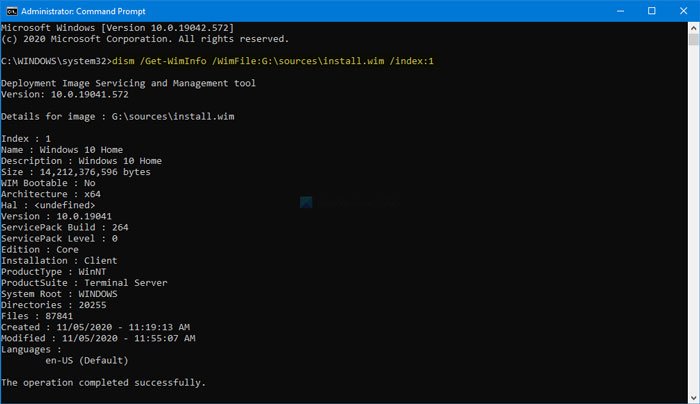
要从ISO(ISO)文件查找Windows版本、版本和构建,请执行以下步骤 -
- (Double-click)在文件资源管理器中(File Explorer)双击ISO文件。
- 打开源文件夹。
- 找到install.wim文件。
- 从路径复制驱动器号。
- 在任务栏搜索框中搜索cmd。
- 选择以管理员身份运行(Run as administrator)选项。
- 单击是(Yes)按钮。
- 运行此 DISM 命令
- 查找信息。
首先,您必须验证您的ISO文件中是否有 install.wim 文件。虽然这是很平常的事情,但某些损坏的ISO文件可能没有它。
为此,请双击ISO文件,打开 源 (sources )文件夹,然后检查 install.wim 文件是否可用。如果是,请按照以下步骤操作。
您将在文件资源管理器(File Explorer)中显示的路径中找到一个驱动器号。建议记下路径。
在任务栏(Taskbar)搜索框中搜索 cmd,然后选择 以管理员(cmd)身份运行(Run as administrator) 以打开提升的命令提示符窗口(open the elevated Command Prompt window)。之后,输入以下命令并按Enter:
dism /Get-WimInfo /WimFile:G:\sources\install.wim /index:1
不要忘记将驱动器号替换为您之前记下的原始驱动器号。
您将获得上述所有详细信息。
如果您有一个多架构ISO文件,请在x86 或 x64文件夹中找到install.wim文件。
就这样!
相关帖子(Related post):找出您的计算机上安装了 Windows 的哪个版本、版本、构建。
Related posts
Best免费ISO Mounter software的Windows 10
直接下载最新的Windows 10 ISO Disc Image文件
如何转换IMG file给ISO在Windows 10
如何下载Windows 10 ISO使用Rufus
如何将Windows Update Packages添加到Windows 10 ISO Image
如何在Windows 10上使用PIP安装NumPy
Extract特定Windows version Windows 10 Multiple Edition ISO
Download Windows 10 Enterprise ISO带Media Creation Tool
Use Command Prompt在Windows 10中刻录ISO文件
Alt-Tab Terminator增强了默认Windows ALT-Tab functionality
ISOBuddy download:Convert and Burn Any Disc Image至ISO
如何从USB,DVD或ISO安装Windows 11
如何在没有媒体创建工具的情况下下载 Windows 10 ISO
Best Free ISO Burners为Windows 10
如何下载Windows and Office ISO files(所有版本)
简单问题:什么是光盘映像文件(ISO、NRG、BIN)?
3 Ways至Windows 10至Mount or Unmount ISO File
Windows Server 2022 New特点:什么是新的和Download ISO
如何使用 Mac OS X 刻录 ISO 文件
免费Anti-Ransomware software用于Windows电脑
